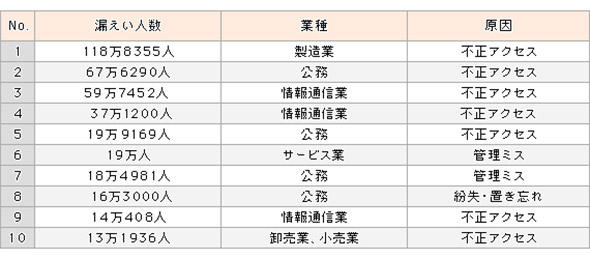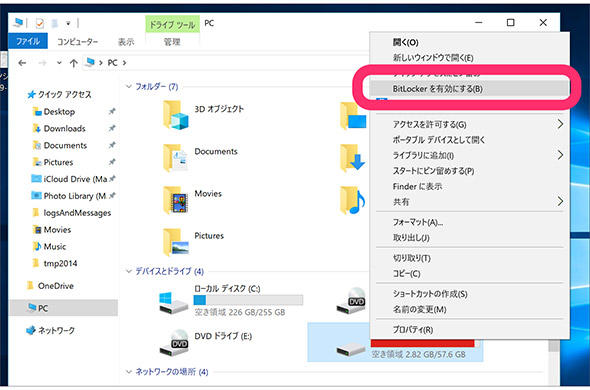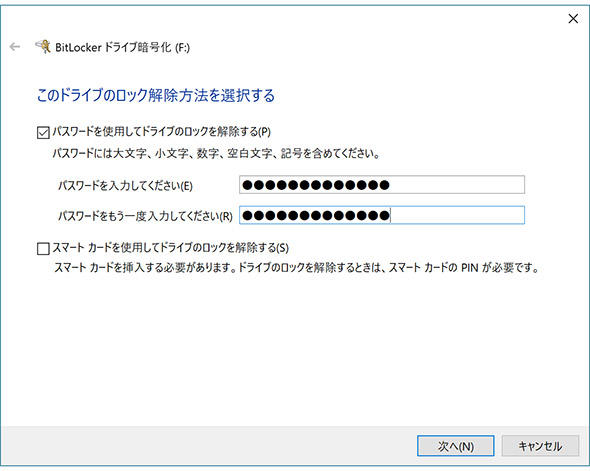情報漏えい対策、「モバイルデバイス」でできること:セキュリティ強化塾(1/3 ページ)
不用意にUSBメモリに個人情報を入れまま紛失してしまい、情報漏えいにつながる事件が後を絶たない。すぐできる対策5項目を紹介する。
情報漏えいが発生する原因は何も「外部からの攻撃」だけではない。いまだに多いのは「紛失」だ。特にUSBメモリの中に個人情報を入れたまま、何らかの要因により紛失することで発生する情報漏えいが報道されている。
モバイルデバイスの設定だけでできる情報漏えい対策
日本ネットワークセキュリティ協会(JNSA)セキュリティ被害調査ワーキンググループが2018年6月に発表した「2017年情報セキュリティインシデントに関する調査報告書【速報版】」によると、個人情報漏えいインシデントを「漏えい人数」順で並べた2017年のトップテンの原因はほとんどが不正アクセスだ。
だが、原因別の漏えい件数をみると「紛失・置き忘れ」は21.8%で、不正アクセスの17.4%よりも多いことが分かる。例えば、2018年もUSBメモリの紛失や盗難による個人情報の漏えいが報道されている。
不正アクセスによる攻撃への対応は、企業の情報システム部や経営陣たちが主導して対策を行っているはずだ。しかし紛失や置き忘れに関しては、目の前にあるノートPCやスマートフォンなどのモバイルデバイスをどう管理していくか、従業員の立場としても気を付けなくてはならない。
そこで今回は、2018年9月4日にアップデートされた「情報漏えいを防ぐためのモバイルデバイス等設定マニュアル」(IPA)を基に、モバイルデバイスの設定だけでできる情報漏えい対策を考えていきたい。
USBメモリを安全に使うために「BitLocker To Go」を活用する
まずはUSBメモリ紛失への対抗策を考えよう。企業や組織で多く使われるWindowsが標準で備える「BitLocker」を活用したい。
外部ストレージデバイスを暗号化する「BitLocker To Go」を使えば、USBメモリや外付けHDD全体を暗号化し、パスワードが分からなければ復号できないという環境を作れる。万が一外部ストレージデバイスが紛失や盗難にあった場合でも情報漏えいのリスクを下げられ、外部への報告書にもその旨を記載できる。
BitLocker To Goの暗号化はWindows 10 Pro以上のエディションで設定できる。復号はWindows 10 Homeでも可能だ。復号のパスワードは大文字、小文字、空白、記号を利用できるが、他のサービスのパスワードとは異なる、なるべく長い文字列を設定することが望ましい。パスワードを忘れたときの回復キーはMicrosoftアカウント、ファイル、紙のいずれかで保存が可能だ。必ずしっかりと保管しておこう。
Copyright © ITmedia, Inc. All Rights Reserved.